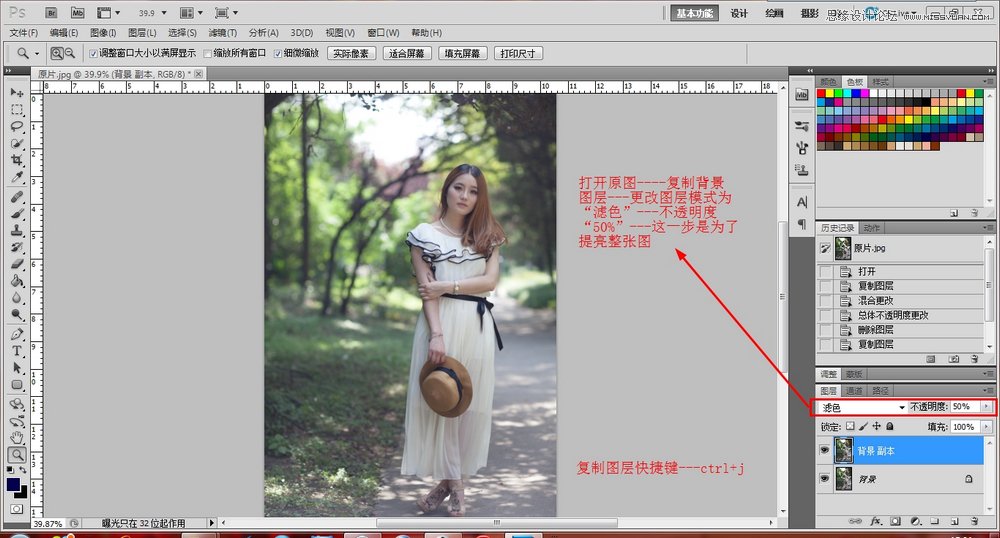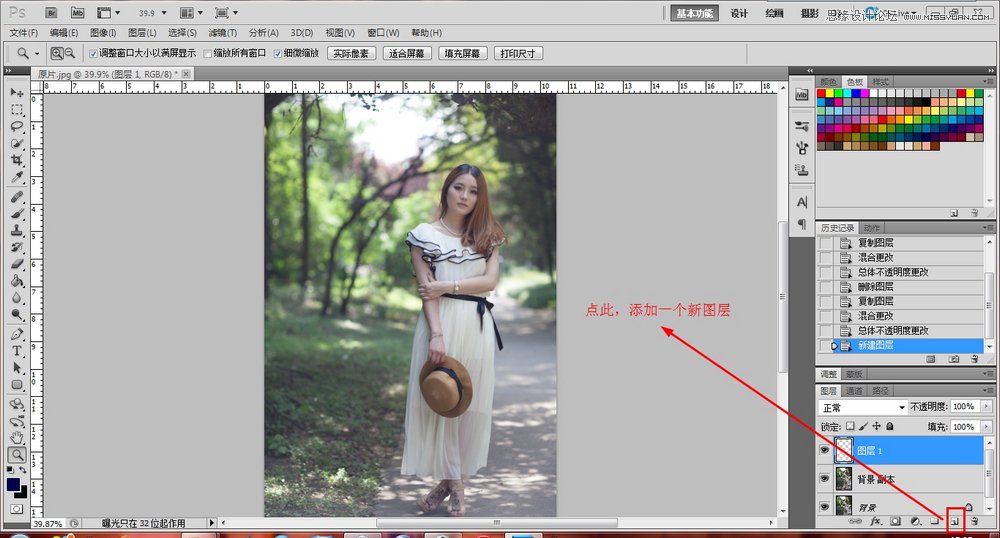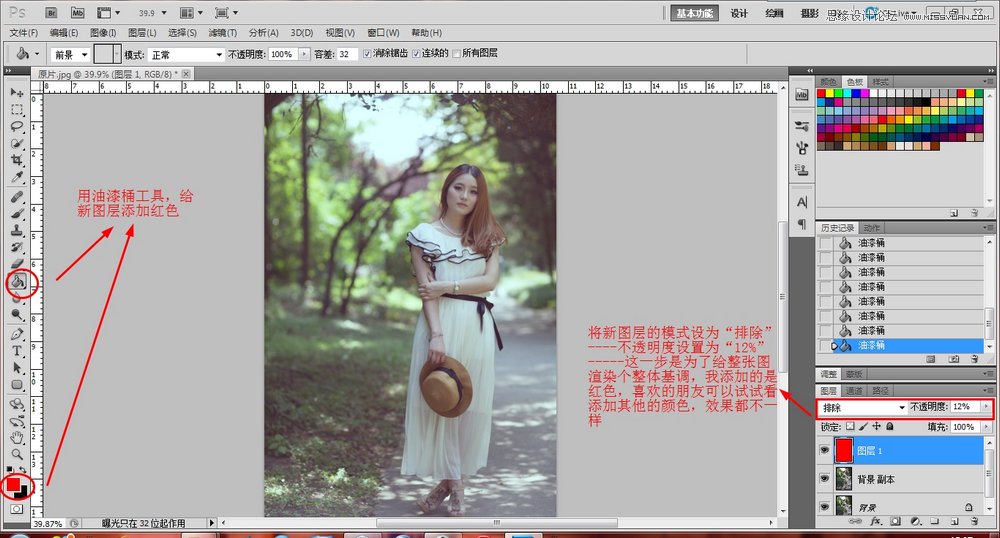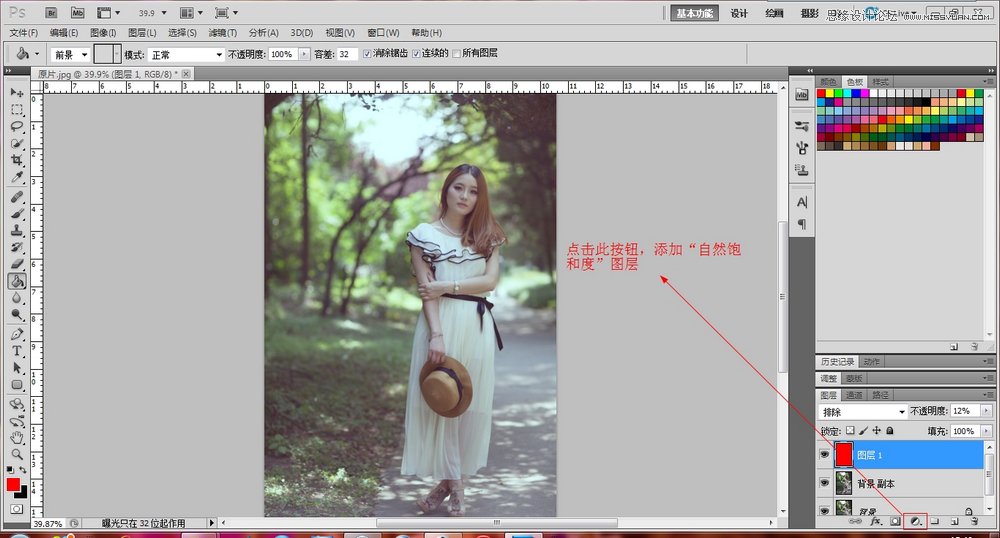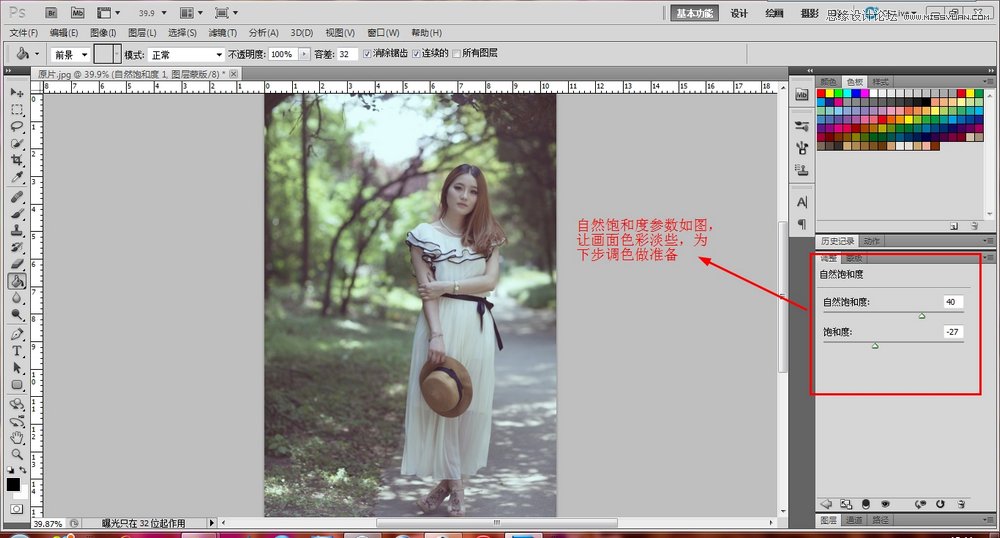ps调长裙美女小清新色调
来源:蜂鸟网
作者:新青年
学习:8473人次
效果图:
原图:
1、打开原图,复制背景层,图层模式为:滤色,不透明度降到:50%,这一步是为了提亮整张图。
2、添加一个新图层
3、用油漆桶工具填充红色,图层的模式设为:排除,不透明度:12%,这一步是为了给整张图渲染个整体基调,我添加的是红色,喜欢的朋友可以试试看添加其它的颜色,效果都不一样。
4、添加自然饱和度图层
调整数值如图,让画面色彩淡些,为下一步调色做准备。
学习 · 提示
相关教程
关注大神微博加入>>
网友求助,请回答!